
જ્યારે Instagram વપરાશકર્તાએ ગંભીરતાથી તેમના ખાતાના પ્રમોશનને લીધો ત્યારે તે સમયાંતરે આંકડા દ્વારા જોવાની જરૂર છે, જે તમને રસનો ડેટા મેળવવા દેશે અને વર્તમાન પ્રોફાઇલ પરિસ્થિતિનું ખરેખર મૂલ્યાંકન કરશે. Instagram એકાઉન્ટ આંકડાના આંકડા કેવી રીતે શોધવું તે વિશે, અને તે લેખમાં ચર્ચા કરવામાં આવશે.
Instagram માં આંકડા સબ્સ્ક્રિપ્શન્સ અને વપરાશકર્તા દુરુપયોગની ગતિશીલતાને પ્રતિબિંબિત કરે છે, ટિપ્પણીઓની સંખ્યા, પસંદ, વગેરે. નિયમ તરીકે, આંકડાઓ જોવા માટેના સાધનોને તેમના પૃષ્ઠના વ્યાવસાયિક વિકાસમાં રોકાયેલા વપરાશકર્તાઓ દ્વારા આવશ્યક છે, પરંતુ, ઉપરાંત, આંકડા રસપ્રદ અને સામાન્ય વપરાશકર્તાઓ હશે, જેના માટે Instagram એક સુખદ શોખ છે.
Instagram માં આંકડા જોવા માટે રીતો
નીચે Instagram માં આંકડા જોવા માટે ત્રણ અસરકારક રીતો માનવામાં આવશે, જેનો ઉપયોગ દરેક પરિસ્થિતિને આધારે કરી શકાય છે.પદ્ધતિ 1: માનક પદ્ધતિ
અત્યાર સુધી નહી, ઇન્સ્ટાગ્રામને વ્યવસાયિક એકાઉન્ટ્સ માટે આંકડાકીય આંકડાકીય કાર્ય અમલમાં મૂકવામાં આવ્યો હતો. આ પદ્ધતિનો સાર એ છે કે આંકડાકીય રીતે વિવિધ સેવાઓ પ્રદાન કરતી કંપનીઓને આંકડાકીય રૂપે ઉપલબ્ધ થશે. ફેસબુક પૃષ્ઠ અને ઇન્સ્ટાગ્રામ એકાઉન્ટ પૃષ્ઠને ફેરવીને, તે આપમેળે "વ્યવસાય" ની સ્થિતિ પ્રાપ્ત કરશે, જેનાથી પૃષ્ઠને ઘણી નવી સુવિધાઓ પ્રાપ્ત થશે, જેમાં આંકડા જોવા મળશે.
વધુ વાંચો: Instagram માં વ્યવસાય એકાઉન્ટ કેવી રીતે બનાવવું
- આ પદ્ધતિનો ઉપયોગ કરવા માટે, Instagram એપ્લિકેશન ચલાવો, ટેબ પર જાઓ જે તમારી પ્રોફાઇલને પ્રદર્શિત કરે છે અને પછી ગિયર આઇકોન પર ક્લિક કરો.
- "સેટિંગ્સ" બ્લોકમાં, "સંબંધિત એકાઉન્ટ્સ" પસંદ કરો.
- ફેસબુક પર ક્લિક કરો.
- અધિકૃતતા વિંડો સ્ક્રીન પર પ્રદર્શિત થાય છે જેમાં તમને સંસ્થાના ફેસબુક પૃષ્ઠને જોડે છે જ્યાં તમે એડમિનિસ્ટ્રેટર છો.
- સેટિંગ્સની મુખ્ય વિંડો પર પાછા ફરો અને "એકાઉન્ટ" બ્લોકમાં, "કંપનીના પ્રોફાઇલ પર સ્વિચ કરો" બટનને ક્લિક કરો.
- તમારે ફેસબુકની પ્રોફાઇલમાં ફરીથી અધિકૃતતા કરવાની જરૂર પડશે, અને પછી વ્યવસાય ખાતામાં સંક્રમણ પ્રક્રિયાને પૂર્ણ કરવા માટે એપ્લિકેશનની સૂચનાઓનું પાલન કરવું પડશે.
- તે પછી, તમારા એકાઉન્ટની પ્રોફાઇલના ટેબમાં ઉપલા જમણા ખૂણામાં, આંકડાકીય આયકન દેખાશે, ડિસ્પ્લે ડેટા, કવરેજ, સંડોવણી, સંડોવણી, જાહેર જનતા, તેના સ્થાન, પોસ્ટ દૃશ્ય સમય, અને ઘણું બધું દેખાશે. વધુ.
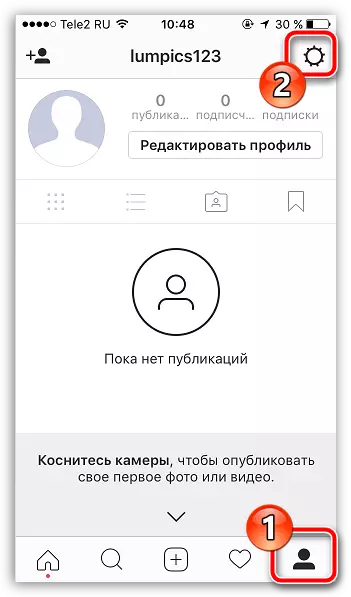
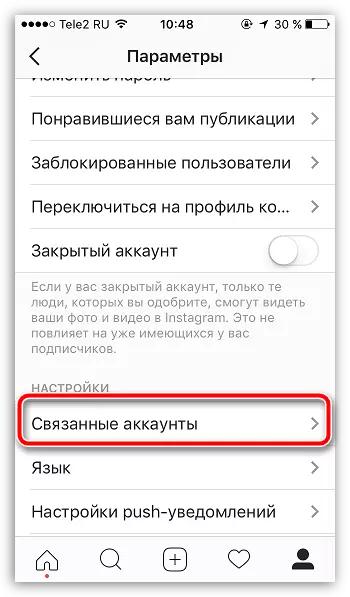
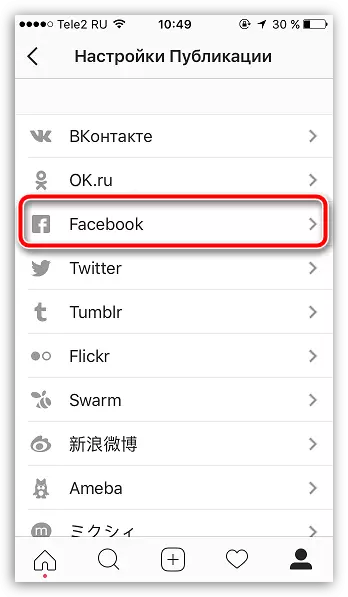
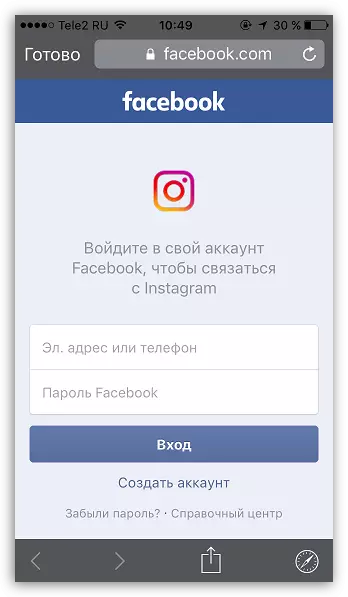
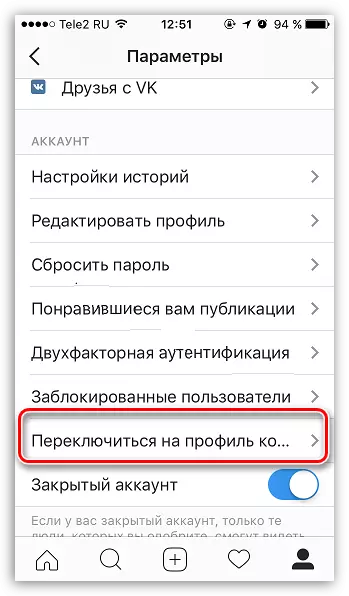
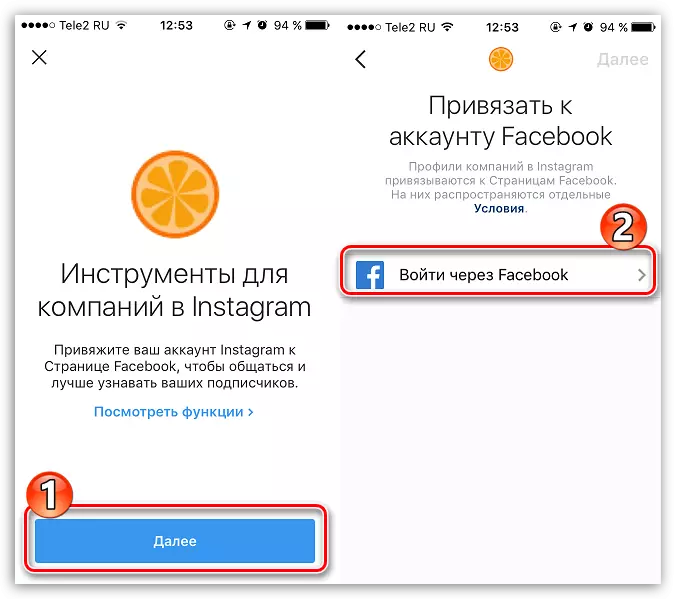
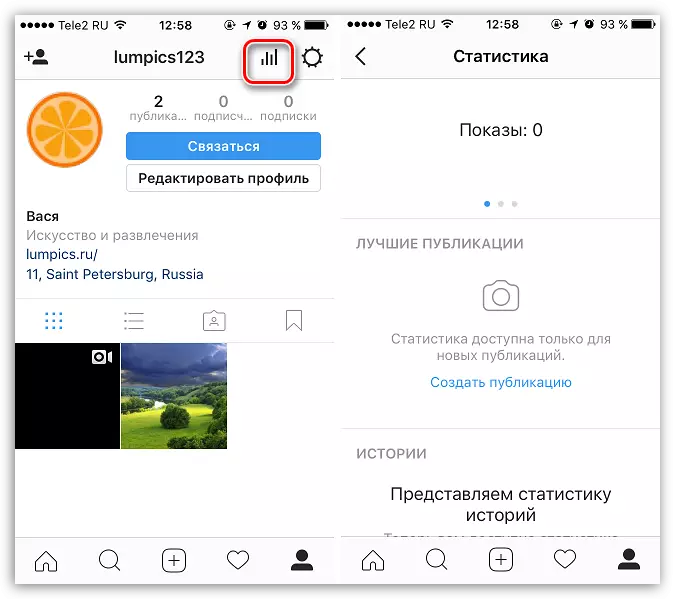
વધુ વિગતવાર: Instagram માટે ફેસબુક એકાઉન્ટ કેવી રીતે બાંધવું
પદ્ધતિ 2: આયકન્સસ્ક્વેર સેવાનો ઉપયોગ કરીને કમ્પ્યુટર પર આંકડા જુઓ
આંકડા ટ્રેકિંગ માટે લોકપ્રિય વેબ સેવા. સેવા એક અથવા વધુ Instagram પ્રોફાઇલ્સનું વિશ્લેષણ કરવા માટે એક વ્યાવસાયિક સાધન તરીકે પોઝિશન કરે છે, જે તમારા પૃષ્ઠ પર વપરાશકર્તા વર્તણૂંકનો વિગતવાર અને સચોટ ડેટા પ્રદાન કરે છે.
મુખ્ય વત્તા સેવા એ છે કે તમે કોઈ વ્યવસાય એકાઉન્ટ ધરાવવાની જરૂર નથી તે આંકડાને જોવા માટે, જેથી જ્યારે તમારી પાસે ફેસબુક પ્રોફાઇલ હોય ત્યારે તમે સેવાનો ઉપયોગ કરી શકો છો અથવા તમે પૃષ્ઠના આંકડાને શુદ્ધ રસથી જોઈ શકો છો.
- મુખ્ય સેવા પૃષ્ઠ પર જાઓ અને "પ્રારંભ કરો પ્રારંભ કરો" બટનને ક્લિક કરો.
- સિસ્ટમ સૂચિત કરશે કે તમારે બધા આઇકોન્સસ્ક્વેર સુવિધાઓને 14-દિવસની સંપૂર્ણ મફત ઍક્સેસ મેળવવા માટે સેવા પૃષ્ઠ પર નોંધણી કરવાની જરૂર છે.
- સફળ નોંધણી પછી, તમારે તમારા Instagram એકાઉન્ટને કનેક્ટ કરવાની જરૂર પડશે. આ કરવા માટે, પ્રોફાઇલ આયકનને ક્લિક કરો.
- એક વિંડો સ્ક્રીન પર દેખાશે જેમાં તમને Instagram એકાઉન્ટ (લૉગિન અને પાસવર્ડ) માંથી તમારા ઓળખપત્રોને સ્પષ્ટ કરવાની જરૂર પડશે. એકવાર આ માહિતી યોગ્ય રીતે ઉલ્લેખિત થઈ જાય, પછી તમારે Instagram માં એન્ટ્રી પ્રક્રિયાની પુષ્ટિ કરવાની જરૂર છે.
- એકાઉન્ટને સફળતાપૂર્વક બંધનકર્તા કર્યા પછી, iconsquare બટનનો ઉપયોગ કરીને પ્રારંભ પર ક્લિક કરો.
- સ્ક્રીનને અનુસરીને, એક નાની વિંડો પ્રદર્શિત થશે જેમાં તમારા ખાતાની આંકડાકીય સેવાનો સંગ્રહ જાણ કરવામાં આવશે. આ પ્રક્રિયા સમયે એક કલાકથી વધુ સમય લેશે નહીં, પરંતુ કમનસીબે, પ્રક્રિયા પૂર્ણ થાય ત્યાં સુધી, તમે સેવાનો ઉપયોગ કરી શકતા નથી.
- સફળ માહિતી સંગ્રહના કિસ્સામાં, સ્ક્રીન પર નીચેની વિંડો દેખાય છે:
- આંકડા વિંડો આપમેળે આંકડા વિંડો પ્રદર્શિત કરશે, જેમાં તમે બંને Instagram અને ચોક્કસ સમયગાળા માટે ડેટાને ટ્રૅક કરી શકો છો.
- ગ્રાફના રૂપમાં, તમે સ્પષ્ટપણે સબ્સ્ક્રાઇબર્સની પ્રવૃત્તિ અને સબ્સ્ક્રિપ્શન અને વપરાશકર્તા દુરુપયોગની ગતિશીલતા જોઈ શકશો.
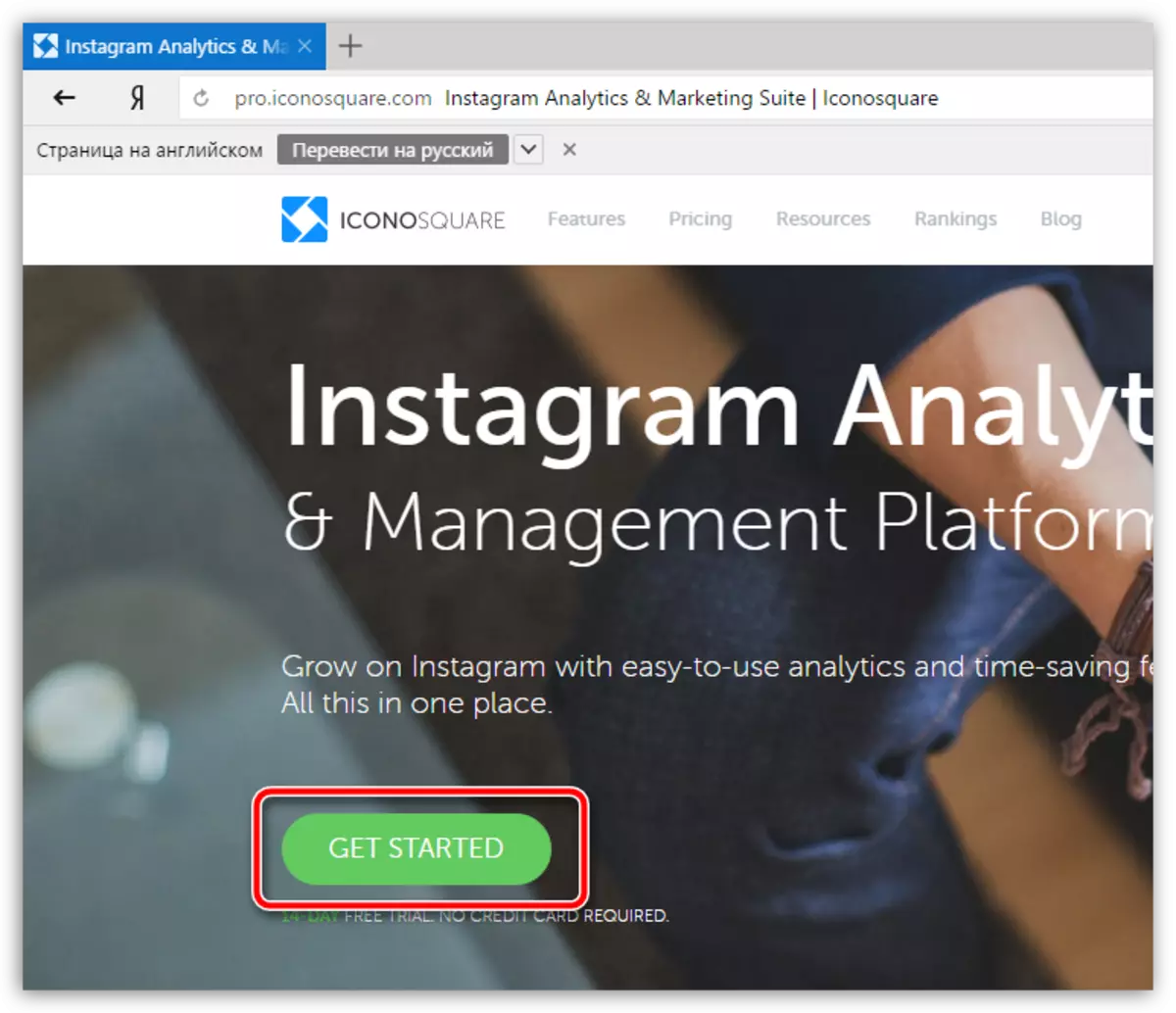
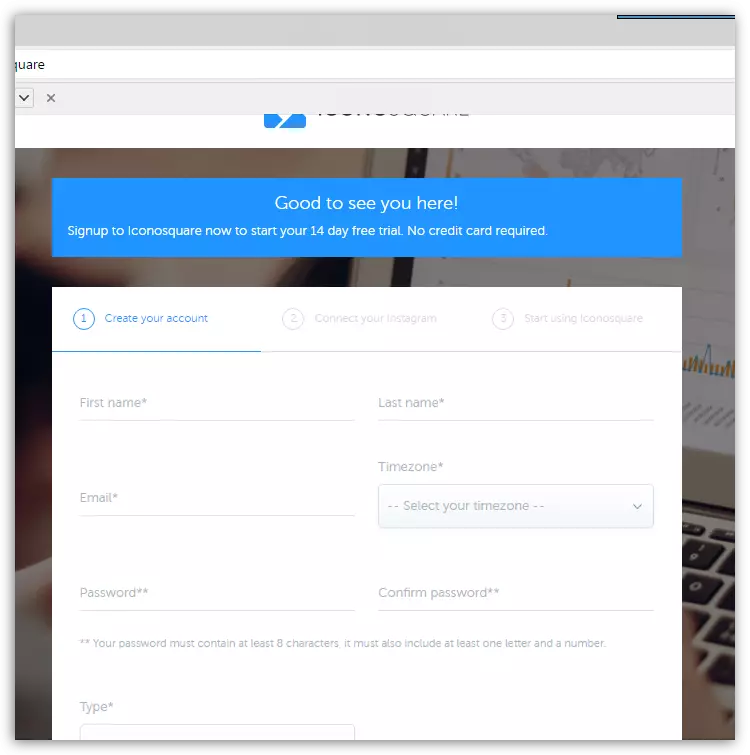

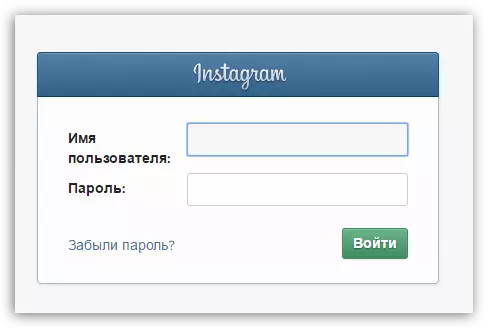
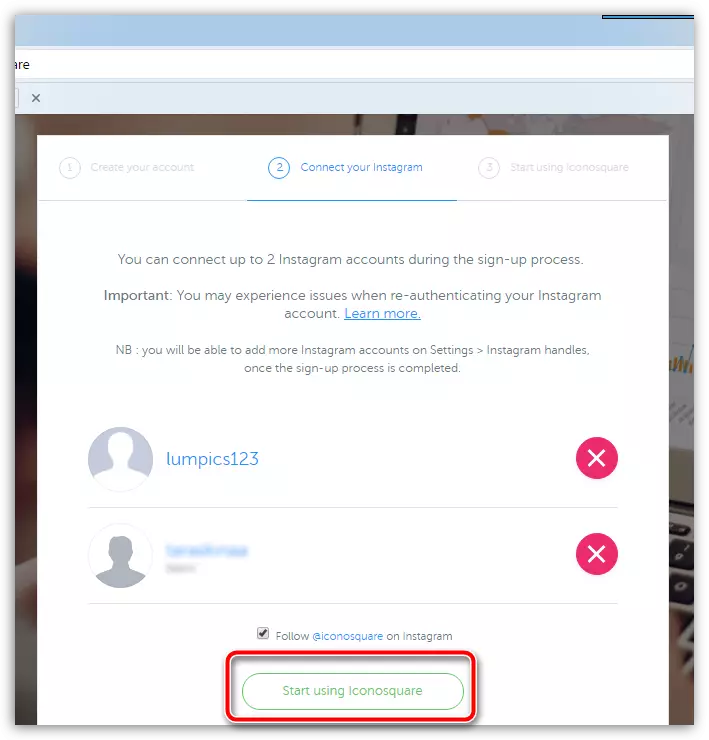
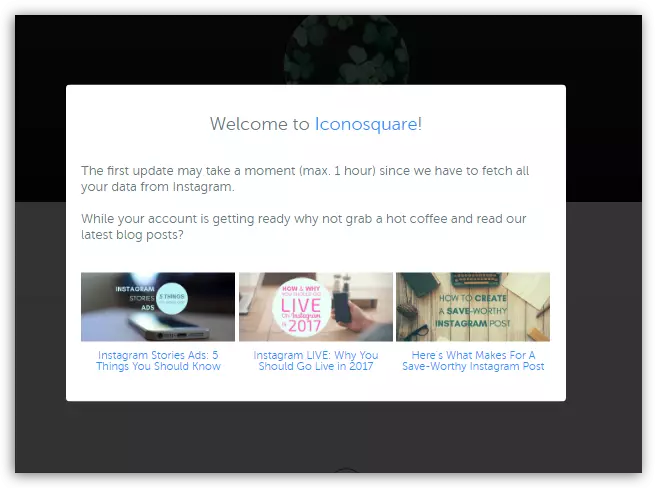

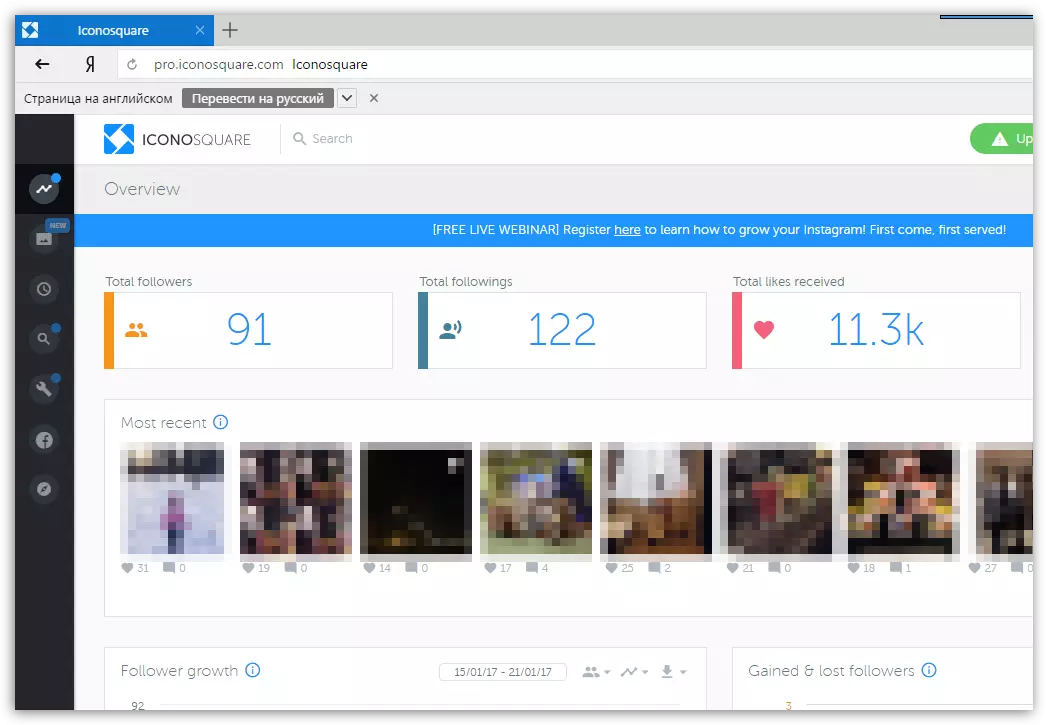
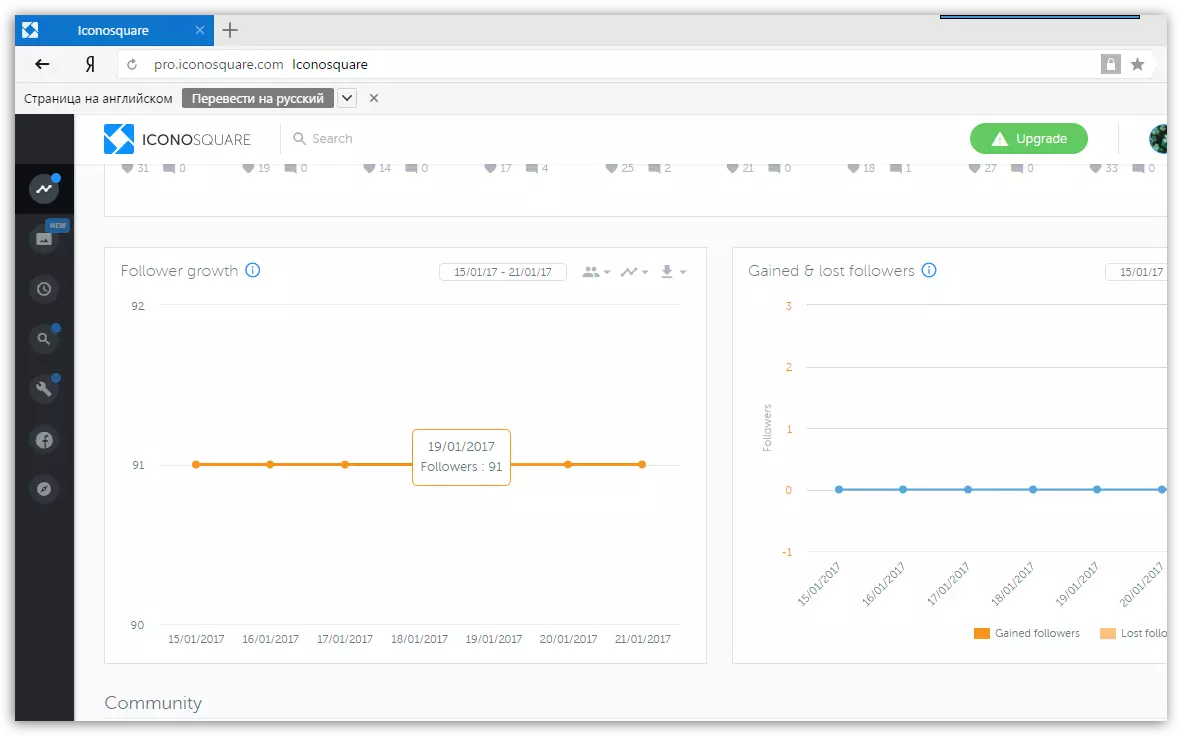
પદ્ધતિ 3: સ્માર્ટફોન માટે આયકન્સસ્ક્વેર એપ્લિકેશનનો ઉપયોગ કરવો
આપેલ છે કે Instagram એ મોબાઇલ સોશિયલ નેટવર્ક છે, જે આઇઓએસ અથવા Android ઑપરેટિંગ સિસ્ટમ ચલાવતા સ્માર્ટફોન સાથે કામ કરવા માટે રચાયેલ છે, આ સેવાની આંકડાના ટ્રૅકિંગને અનુકૂળ એપ્લિકેશન તરીકે અમલમાં મૂકવું જોઈએ, ઉદાહરણ તરીકે, જેમ કે આયકન્સસ્ક્વેર.
જેમ કે બીજા રીતે, આયકન્સસ્ક્વેર એપ્લિકેશનનો ઉપયોગ કેસોમાં થઈ શકે છે જ્યાં તમે કોઈપણ કારણોસર ઇન્સ્ટાગ્રામમાં વ્યવસાય એકાઉન્ટ મેળવી શકતા નથી.
- જો આયકન્સસ્ક્વેર એપ્લિકેશન હજી સુધી તમારા સ્માર્ટફોન પર ઇન્સ્ટોલ કરેલું નથી, તો નીચે આપેલા લિંક્સમાંની એક પર જાઓ અને તેને ડાઉનલોડ કરો.
- એપ્લિકેશન ચલાવો. સૌ પ્રથમ, તમને અધિકૃત કરવા માટે પૂછવામાં આવશે. જો તમારી પાસે હજી પણ કોઈ ચિહ્નો નથી, તો તેને પ્રથમ રીતે વર્ણવ્યા મુજબ નોંધણી કરો.
- એકવાર અધિકૃતતા સફળતાપૂર્વક પૂર્ણ થઈ જાય, પછી તમારા ઇન્સ્ટાગ્રામ પ્રોફાઇલના આંકડા સ્ક્રીન પર પ્રદર્શિત થાય છે, જે તમારા એકાઉન્ટના સમગ્ર અસ્તિત્વમાં અને ચોક્કસ સમયગાળા માટે બંને જોઈ શકાય છે.
આઇફોન માટે iconsquare એપ્લિકેશન ડાઉનલોડ કરો
Android માટે iconsquare એપ્લિકેશન ડાઉનલોડ કરો
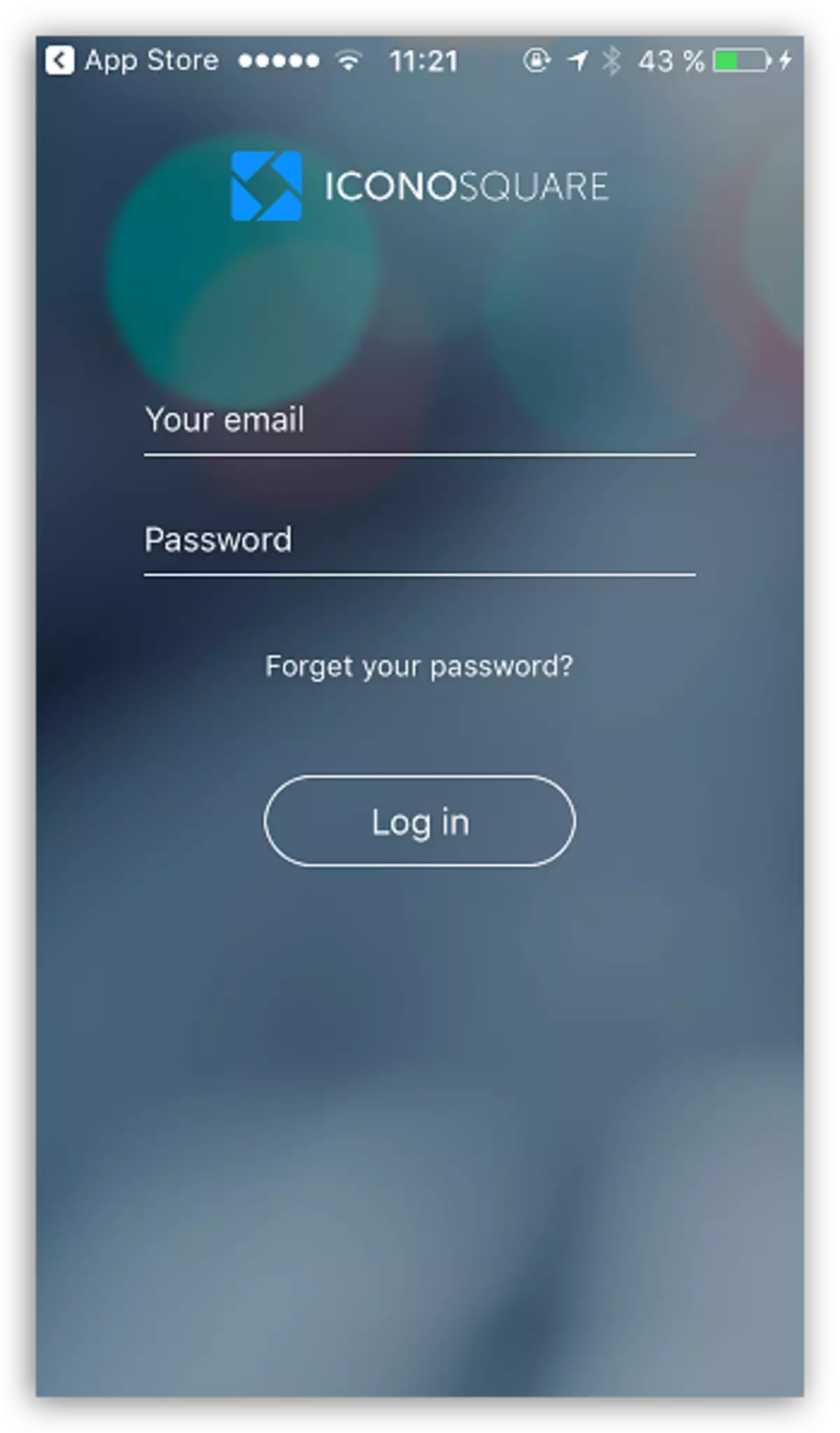

જો તમે Instagram માં આંકડા ટ્રેકિંગ માટે અન્ય અનુકૂળ સેવાઓ અને એપ્લિકેશન્સ જાણો છો, તો તેમને ટિપ્પણીઓમાં શેર કરો.
